Adobe Flash Player – расширение для воспроизведения медиаконтента на сайтах или в браузерных играх. Несмотря на то что используемая плагином технология уже устарела, им до сих пор продолжают пользоваться. Рассмотрим, как скачать Adobe Flash Player для Яндекс Браузера несколькими способами.
Функционал Adobe Flash Player для Яндекс Браузера
Адобе Флеш Плеер распространяется бесплатно. Это уникальный продукт для быстрого воспроизведения файлов Flash. Проигрыватель работает со следующим контентом:
- анимированные изображения;
- воспроизведение видео;
- поддержка флеш-игр.

Большинство браузеров отказываются от поддержки Flash-технологии, отдавая предпочтение HTML5. Главная причина – это наличие уязвимости, с помощью которой злоумышленники могут получить доступ к конфиденциальным данным на ПК. Но Яндекс Браузер пока еще поддерживает плагин.
Как обновить
По умолчанию расширение уже установлено, поэтому нужно знать, как обновить плеер Flash Player для Яндекс Браузера.
Чтобы это сделать, следуйте инструкции:
- Зайдите в главное меню браузера, нажав на иконку в виде трех вертикальных полосок в верхней панели.
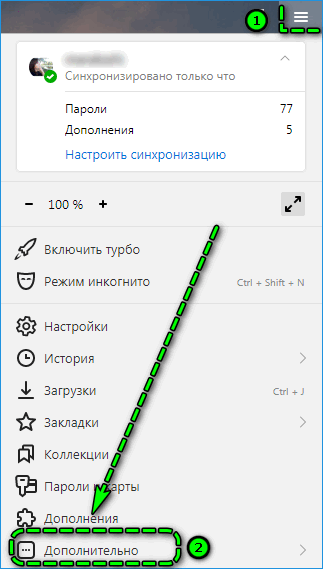
- Перейдите в пункт «Дополнительно» и выберите «О браузере».
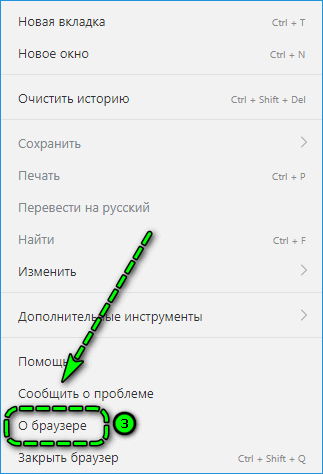
- В открывшемся окне нажмите на кнопку «Обновить».
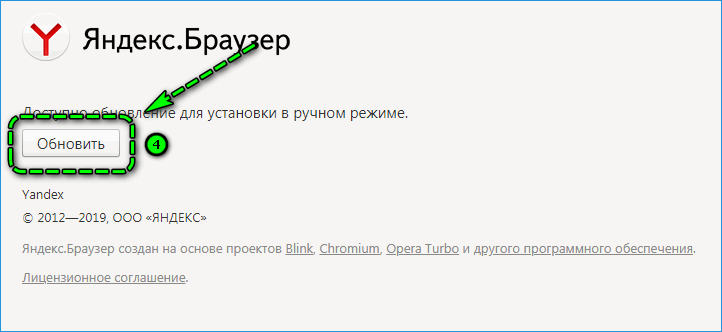
- Яндекс Браузер автоматически скачает и установит все актуальные версии ПО и подключенных моделей.
Это срабатывает не всегда, поэтому скачивать и устанавливать плагин придется вручную.
Плагин будет работать корректно, если установлена актуальная версия. Если обновить не получается, нужно зайти в панель управления компьютера в раздел компонентов и программ и удалить установленную версию флеш-плеера. После этого заново установить утилиту. 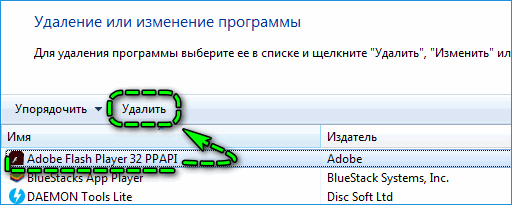
Как скачать и установить расширение самостоятельно
Если медиаконтент не воспроизводится в браузере, значит плагин не установлен или работает некорректно. В любом случае флеш плеер нужно установить, для этого:
- Зайдите в раздел «Дополнения» через главное меню браузера.
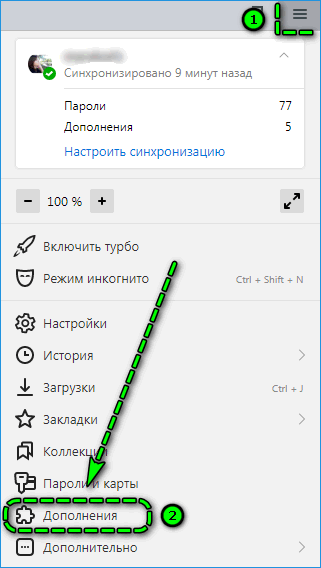
- Пролистайте страницу со списком установленных расширений вниз и нажмите на желтую кнопку «Каталог расширений».
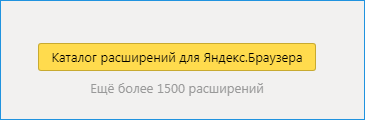
- В открывшемся окне в поисковой строке введите название плеера.
- Перейдите по ссылке на официальный сайт, которую предложит магазин. Также в магазине расширений Яндекс есть аналогичные плагины, которые работают с видеохостингом YouTube.
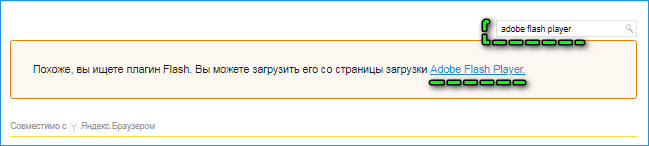
- На главной странице в выпадающем списке выберите версию операционной системы, которую используете, затем выберите версию расширения, совместимость с Хромом и Оперой.
- Если не нужны дополнительные предложения, откажитесь от них, сняв галочки.
- Нажмите на кнопку справа «Загрузить».
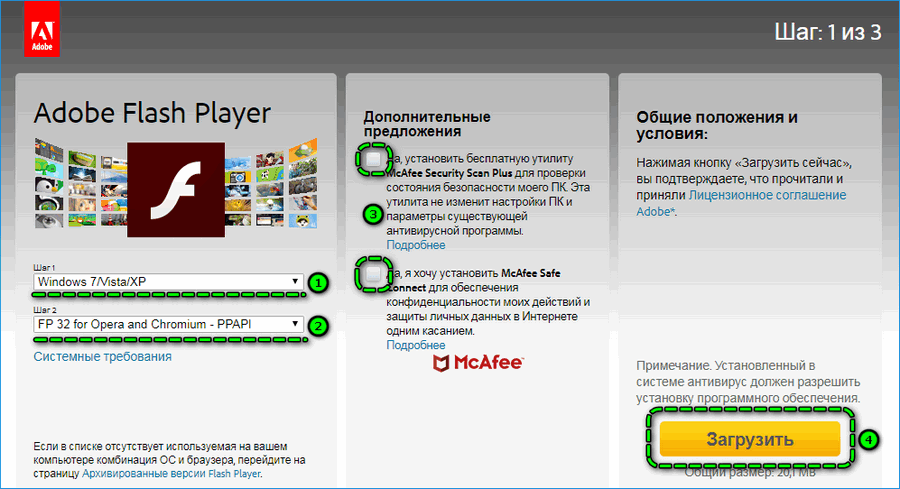
После этого плагин автоматически установится в Яндекс Браузер.
Достоинства и недостатки
Adobe Flash Player для Яндекс Браузера работает с Windows 7 / 10 и другими версиями ОС. Плагин имеет низкие требования для правильной работы, поэтому подойдет даже для слабых ПК.
Также к плюсам относятся следующие особенности:
- модификация на русском языке;
- возможность интеграции во все обозреватели;
- регулярное обновление модуля;
- качество воспроизведения мультимедийного контента.

Но иногда в процессе использования браузера возникают ошибки и сбои в работе плагина, что приводит к закрытию обозревателя. А сами флеш-файлы дают высокую нагрузку на производительность системы. Проверить это просто: достаточно запустить видео на сайте, а затем перейти в диспетчер задач. Здесь можно увидеть, сколько стало использоваться оперативной памяти. 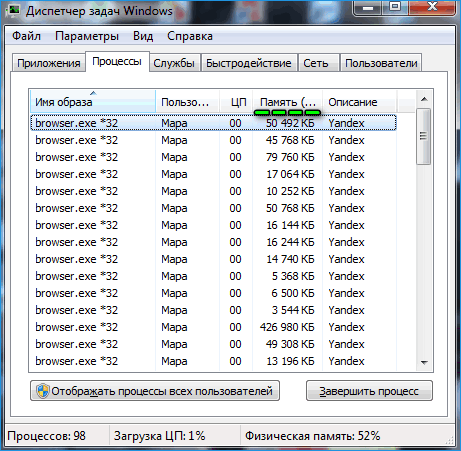
Несмотря на быстроту работы и высокое качество воспроизведения контента, браузеры Opera, Google Chrome и Mozilla Firefox переходят на другую технологию. Но флеш-плеер популярен до сих пор. Чтобы плагин правильно работал, его необходимо регулярно обновлять. Если не получается, то его можно загрузить бесплатно с официального сайта на любую операционную систему.

